Самостійне замовлення¶
Функція самостійного замовлення дозволяє клієнтам переглядати ваше меню або каталог товарів, розміщувати замовлення та здійснювати оплату за допомогою мобільного пристрою або терміналу самостійного замовлення.
Налаштування¶
Активація функцій¶
Щоб увімкнути цю функцію та вибрати тип самостійного замовлення, перейдіть до розділу Налаштування POS, прокрутіть униз до розділу Мобільне самостійне замовлення та кіоск та виберіть тип Самостійне замовлення у розділі QR-меню та активація кіоску.
Ви можете вибрати з:
Виберіть QR-меню або QR-меню + Замовлення, щоб надати клієнтам доступ до вашого меню або каталогу продуктів шляхом сканування QR-коду на їхньому персональному пристрої. Останній також дозволяє їм розмістити замовлення та здійснити оплату.
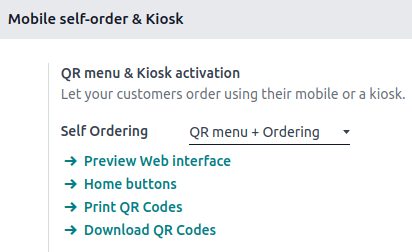
Натисніть Друк QR-кодів, щоб завантажити документ .pdf зі згенерованими QR-кодами.
Натисніть Завантажити QR-коди, щоб завантажити стиснутий файл зі згенерованими QR-кодами.
Примітка
У ресторанах друк або завантаження QR-кодів генерує стільки ж QR-кодів, скільки є вільних столиків. У магазинах генерується лише один універсальний QR-код.
Порада
Щоб налаштувати QR-коди,
Відскануйте відповідний QR-код, щоб отримати його URL-адресу.
Використайте генератор QR-кодів (наприклад, Мавпа з QR-кодом або Генератор QR-кодів), щоб створити власний QR-код.
Коли вибрано Кіоск, клієнти можуть отримати доступ до меню або каталогу товарів, робити замовлення та оплачувати їх у кіоску самозамовлення.
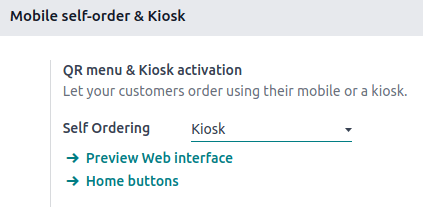
Після вибору типу самовпорядкування, додаткові налаштування оновлюються відповідно до потреб вибраного типу.
Додаткові налаштування¶
Кнопки Головна відображаються на інтерфейсі кіоску або мобільного пристрою, коли клієнти роблять самостійне замовлення. Щоб налаштувати їх, натисніть Кнопки Головна. Потім,
Натисніть Новий, щоб додати нову кнопку.
Встановіть Мітка.
Введіть URL перед
https://, щоб перенаправляти клієнтів на певну URL-адресу після натискання кнопки. Наприклад, ви можете перенаправити їх на відеокампанію нового продукту або на сторінку конкурсу.У тому ж стовпці URL введіть
/products, щоб створити кнопку, яка перенаправлятиме клієнтів до каталогу товарів.Виберіть Точки продажу, щоб ця кнопка відображалася лише в інтерфейсі самостійного замовлення вибраної точки продажу.
Виберіть попередньо визначений стиль Стиль з випадаючого меню.
Примітка
Якщо залишити поле Точки продажу порожнім, кнопка буде спільною для всіх POS-терміналів.
Колонка Попередній перегляд оновлюється автоматично, даючи вам уявлення про зовнішній вигляд кнопки залежно від її конфігурації.
Вкажіть місце обслуговування, вибравши Стіл або Зона самовивозу у полі Послуга.
Визначте, коли та як клієнти платять, у полі Оплата після. Клієнти можуть платити після Кожний прийом їжі або за Кожне замовлення.
Місцезнаходження послуги та доступні варіанти оплати залежать від типу послуги самостійного замовлення та POS-терміналу:
QR-меню + Замовлення:
Ресторани: Клієнтів можна обслужити біля їхнього столу або в зоні видачі замовлень.
Коли їх обслуговують за їхнім столом, вони можуть платити після кожної страви або кожного замовлення.
Під час обслуговування в зоні видачі вони можуть оплачувати лише після кожного замовлення.
Магазини: Клієнти можуть обслуговуватися лише в зоні видачі замовлень та оплачувати їх після кожного замовлення.
Незалежно від типу POS-терміналу, клієнти можуть сплачувати онлайн або використовуючи будь-який налаштований метод оплати.
Кіоск:
Перегляньте також
Ця опція дозволяє вам увімкнути кілька мов для інтерфейсу самостійного замовлення. Пропоновані мови – це ті, що вже встановлені в Odoo. Щоб розширити вибір, додайте більше мов:
Натисніть Додати мови.
Додайте стільки мов, скільки потрібно, до поля Мови.
Натисніть Додати.
Додайте ці мови до поля Доступно.
Перегляньте також
Заставки – це вступні екрани, що відображаються під час запуску інтерфейсу самостійного замовлення або кіоску. Зазвичай вони містять брендинг, вітальні повідомлення або інструкції з використання.
Щоб додати зображення заставки, натисніть Додати зображення, виберіть та відкрийте зображення.
Щоб видалити зображення заставки, наведіть курсор на зображення та натисніть (Видалити).
Примітка
Ви можете додати кілька зображень заставки одночасно.
Активуйте цей параметр, щоб налаштувати ставку податку залежно від того, чи клієнти обідають у закладі, чи беруть замовлення на винос. Потім,
Заповніть поле існуючою Альтернативна фіскальна позиція;
Створіть та налаштуйте нову фінансову позицію, заповнивши поле та натиснувши Створити та редагувати; або
Створіть та налаштуйте нову фінансову позицію, натиснувши Фіскальні позиції.
Перегляньте також
Попередній перегляд¶
Перш ніж надавати клієнтам функцію самостійного замовлення, перевірте інтерфейс, щоб переконатися, що всі налаштування застосовано правильно. Натисніть Попередній перегляд веб-інтерфейсу в полі Самозамовлення, щоб переконатися, що всі додаткові налаштування застосовано правильно.
Інструкції з використання¶
З боку користувача POS-терміналу, отримати доступ до інтерфейсу самостійного замовлення можна за допомогою
Сканування завантаженого або роздрукованого QR-коду; або
Натискання на піктограму (вертикальні еліпси) на картці POS, а потім Мобільне меню.
З боку клієнтів,
Отримайте доступ до інтерфейсу самостійного замовлення, відсканувавши завантажений або роздрукований QR-код.
Натисніть Кнопка Головна, щоб перейти до меню або каталогу.
Виберіть товари та натисніть Замовити, щоб оформити замовлення.
Дотримуйтесь інструкцій на екрані, щоб забронювати столик та оплатити замовлення.
З боку користувача POS-терміналу,
Натисніть Запустити кіоск.
Відкрийте надану URL-адресу в кіосках самозамовлення.
Скопіюйте та вставте його; або
Натисніть Відкрити в новій вкладці.
Примітка
Після відкриття сеансу Запустити кіоск перемикається на Відкрити кіоск на картці POS.
Натисніть Відкрити кіоск на картці POS, щоб знову відкрити спливаюче вікно та отримати доступ до інтерфейсу самостійного замовлення.
З боку клієнтів,
Натисніть кнопку Кнопка Головна у кіоску самозамовлення, щоб перейти до меню або каталогу товарів.
Виберіть товари та натисніть Замовити, щоб оформити замовлення.
Дотримуйтесь інструкцій на екрані, щоб забронювати столик та оплатити замовлення.
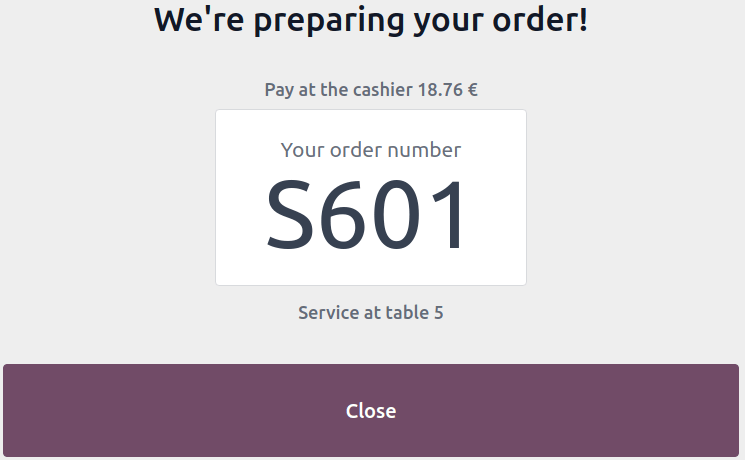
Важливо
Для того, щоб клієнти могли розмістити замовлення, має бути відкрито сеанс POS.
Після розміщення замовлення воно автоматично надсилається на екран підготовки та додається до списку замовлень POS.